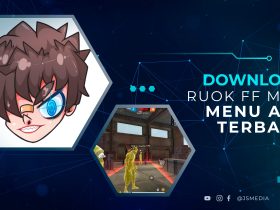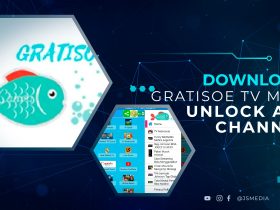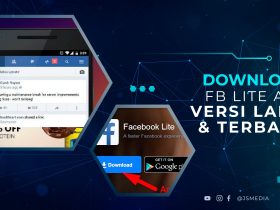JSMedia – Mengetahui cara menghilangkan jejak copy paste pada Microsoft Word sangat penting. Ini terutama bagi orang-orang yang lebih memilih jalur copas saat pekerjaan menulisnya belum selesai, sementara deadline sudah mepet.
4 Cara Menghilangkan Jejak Copy paste Pada Microsoft Word

Tulisan hasil copy paste memang masih bisa terdeteksi. Hal ini akan membuat kredibilitas Anda turun apabila ketahuan. Jadi, sebaiknya mengetahui cara untuk menghapus jejak ketika Anda melakukan copy paste agar tidak ada orang yang curiga.
1. Menghilangkan Copas Menggunakan Properties
Cara pertama dalam menghilangkan jejak copy paste adalah menggunakan menu Properties pada komputer Anda. Berikut ini adalah langkah penghapusannya.
- Temukan file yang berisi konten copy paste, kemudian klik kanan
- Akan muncul jendela opsi, pilih menu “Properties”
- Selanjutnya muncul pop up menu properties, klik pada tombol “Details”
- Langkah selanjutnya adalah memilih menu Remove Properties and Personal Information
- Perintah tersebut memunculkan jendela menu Remove Properties
- Tap pada tombol “Remove The Following Properties From this File”
- Klik pilihan Origin, centang informasi apa saja yang perlu Anda sembunyikan, di antaranya adalah last save by, author, company, dan revision number.
- Klik OK untuk konfirmasi
Langkah ini telah selesai. Jejak copy paste pun akan terhapus dari file Anda.
2. Menghilangkan Copas dengan Memanfaatkan Fitur Hapus Link
Selain cara menghilangkan jejak copy paste pada Microsoft Word menggunakan properties, Anda bisa menggunakan fitur hapus link. Berikut ini adalah tutorial untuk melakukannya.
- Lakukan copy paste tulisan yang Anda inginkan
- Cek apakah ada link berwarna biru yang muncul. Jika ada, hapus link tersebut
- Cara cepat adalah dengan klik Ctrl+A, buka tab home, klik automatic pada menu Font Color
- Periksa ulang dengan Ctrl+F, ketikkan https. Jika ada hasil pencarian, hapus link tersebut
Langkah penghapusan link pun selesai. Tidak ada lagi jejak link sumber tulisan pada file Anda. Cara ini cukup mudah, tetapi banyak orang yang lupa melakukannya. Akibatnya, pada file tersebut masih tampak link sumber yang menjadi bukti copy paste.
3. Menghilangkan Copas dengan Membuka New Document
Cara menghilangkan jejak copy paste yang selanjutnya adalah dengan menggunakan membuka dokumen baru. Di bawah ini adalah tutorial melakukannya.
- Buka dokumen yang akan Anda copy
- Blok semua menggunkan click and drag menggunakan mouse, atau gunakan tekan tombol Ctrl+A
- Setelah semua file telah di blok, tekan Ctrl+C untuk perintah copy
- Selanjutnya, buka New Document (Ctrl+N), lalu tekan Ctrl+V untuk paste di dokumen baru
Melalui cara ini, dokumen akan ter-copy paste tanpa ada jejak. Sistem pada komputer akan mengenali bahwa Andalah pemilik dokumen tersebut.
4. Menghilangkan Copas dengan Menggunakan Parafrasa
Plihan lain sebagai cara menghilangkan jejak copy paste pada Microsoft Word adalah dengan melakukan parafrasa. Ini merupakan cara untuk meniru tulisan orang lain dan menuliskannya ulang menggunakan kalimat Anda sendiri. Namun, tentu Anda harus membaca semua materi tersebut agar bisa melakukannya.
Apabila memahami materi yang akan Anda tirukan, akan lebih mudah melakukan parafrasa ini. Jadi, tindakan ini bukan murni merupakan copy paste, melainkan menulis berdasarkan referensi.
Meskipun demikian, cara mengetik ulang menggunakan bahasa sendiri ini lebih efektif daripada melakukan copy paste. Sudah pasti tidak ada jejak, baik itu berupa link ataupun hidden anchor yang tertinggal pada file Anda.
Akhir Kata
Jadi, agar file Anda tampak original, lakukan beberapa cara menghilangkan jejak copy paste pada Microsoft Word di atas. Dengan demikian, deadline bisa terkejar dan hasil copy paste tidak terdeteksi.